win10怎么设置bios密码 win10设置bios密码的步骤
时间:2021-03-31作者:huige
很多人在电脑中都会存放很多重要文件,所以为了安全都会给账户设置密码,如果想要更加安全的话,还可以设置bios密码,可以防止系统被破坏等,很多win10系统用户不知道怎么设置bios密码,针对这个问题,本文给大家讲解一下win10设置bios密码的步骤吧。
具体步骤如下:
1、重启电脑后,F2进入BIOS设置(这个不同电脑是不一样的。具体的电脑按键上网查看)。
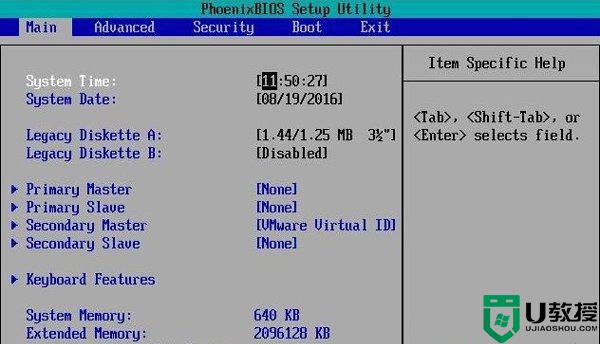
2、根据下边的提示按钮,使光标向右移动。进入到Security,如下图:先设置这个密码,这是进入BIOS的密码。设置完之后,就可以设置其他密码了;
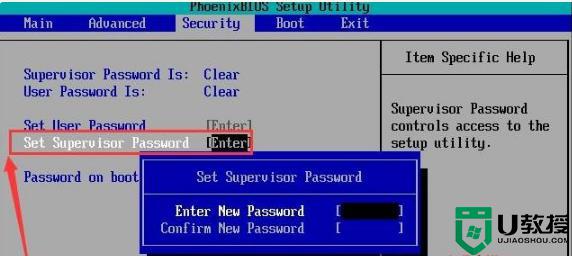
3、下来设置用户密码,这个密码便是开机时要用的密码;
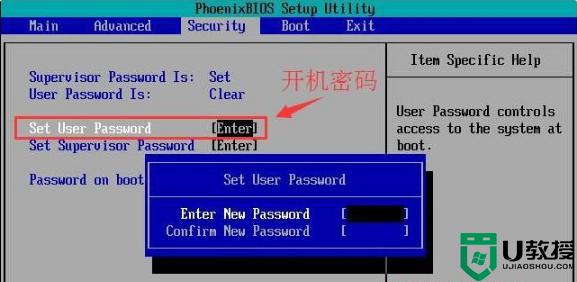
4、启用密码;
5、按F10保存退出;这样bios密码就设置完成啦。
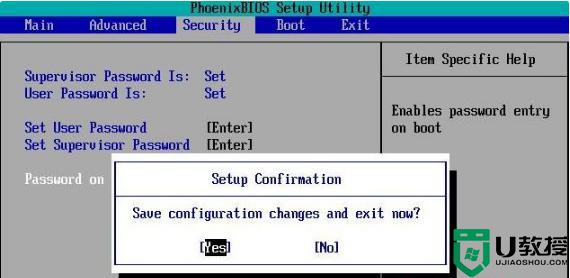
关于win10设置bios密码的步骤就给大家讲解到这边了,如果你有遇到相同情况的话,不妨可以学习上面的方法来进行设置吧。
相关教程:
win10按什么键进入bios

